Napraw zdjęcia WhatsApp, które nie tworzą kopii zapasowych w Zdjęciach Google na Androida
Opublikowany: 2023-02-17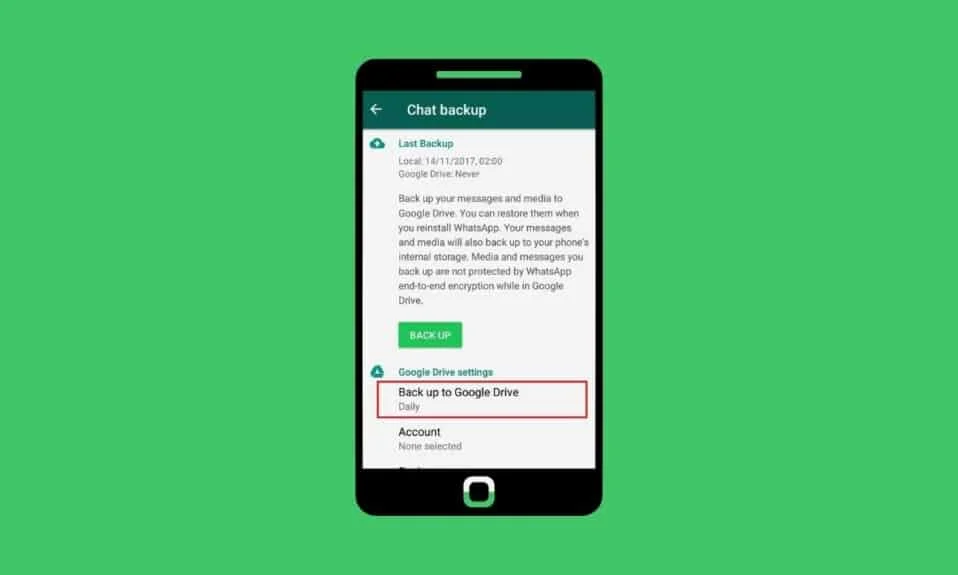
Podczas gdy era chmury i pamięci masowych jest oczywista, zewnętrzne układy pamięci stają się przestarzałe. Ponadto pamięć wewnętrzna smartfona staje się niewystarczająca, gdy jest używana do uruchamiania wielu aplikacji na urządzeniu. W tym scenariuszu użytkownicy zwykle wybierają przechowywanie w chmurze, ponieważ umożliwia im to łatwe tworzenie kopii zapasowych wszystkich danych w synchronizacji z danymi na urządzeniach, zmniejszając ryzyko ich utraty w przyszłości. W takim przypadku WhatsApp jest używaną na całym świecie platformą do przesyłania wiadomości w mediach społecznościowych. Użytkownicy WhatsApp zwykle wymieniają się nie tylko tekstami, ale także zdjęciami i filmami za pośrednictwem aplikacji, a także tworzą ich kopię zapasową w Zdjęciach Google. Znaleźliśmy jednak użytkowników narzekających na problem, z którym czasami się spotykają, polegający na tym, że WhatsApp nie tworzy kopii zapasowej na Dysku Google. W tym artykule omówimy, jak naprawić zdjęcia WhatsApp, które nie są tworzone w Zdjęciach Google na Androida.
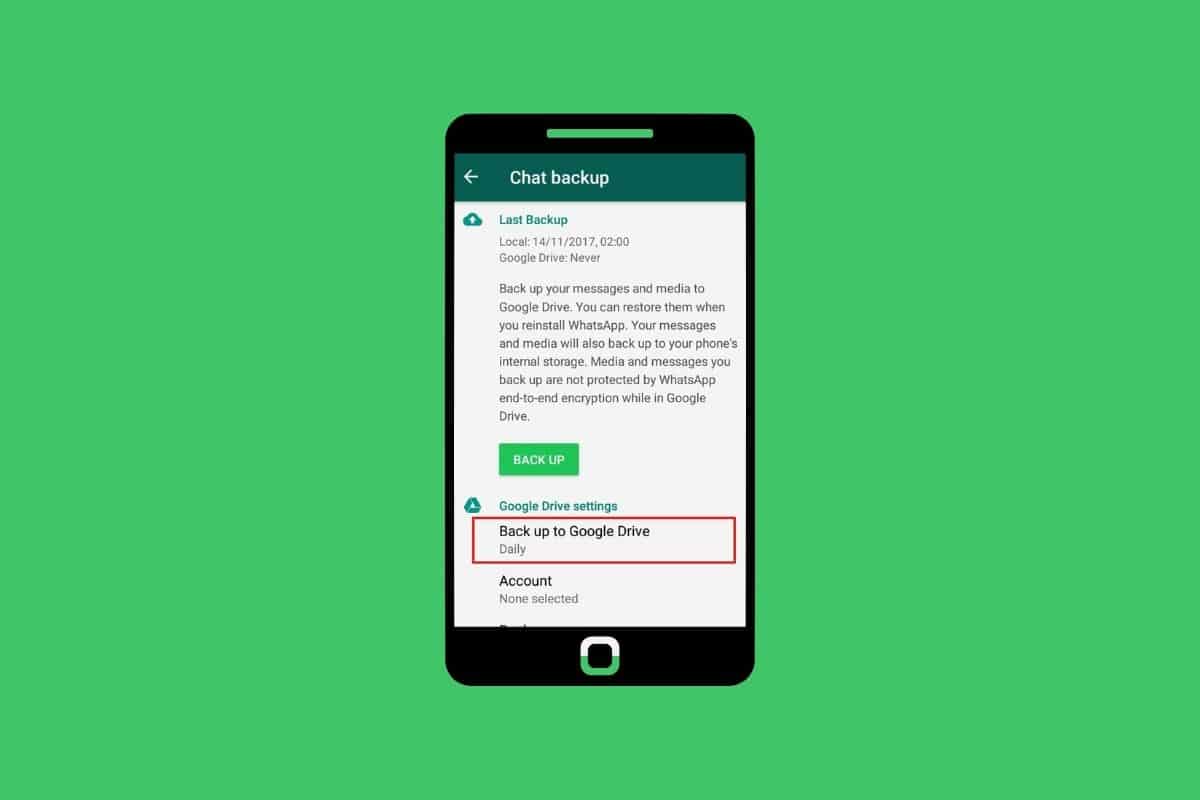
Napraw zdjęcia WhatsApp, które nie tworzą kopii zapasowych w Zdjęciach Google na Androida
W miarę postępu artykułu dowiemy się, jakie mogą być przyczyny tego błędu, a także spróbujemy to naprawić za pomocą odpowiednich metod.
Uwaga : ponieważ smartfony z systemem Android nie mają tych samych opcji ustawień, różnią się one w zależności od producenta. Dlatego upewnij się, że ustawienia są prawidłowe, zanim zmienisz je w swoim urządzeniu . Te kroki zostały wykonane na Samsungu Galaxy S20FE 5G (Android 13 One UI 5), jak pokazano na poniższych ilustracjach.
Jakie są powody, dla których WhatsApp nie tworzy kopii zapasowej na Dysku Google?
Zobaczmy kilka powodów, dla których WhatsApp nie tworzy kopii zapasowych na Dysku Google:
- Słaba łączność internetowa : głównym powodem wszelkich problemów z tworzeniem kopii zapasowych i synchronizacją danych z aplikacji lub urządzenia do przechowywania w chmurze jest niestabilne połączenie internetowe i niska prędkość Internetu.
- Brak pamięci : jakakolwiek podstawowa funkcjonalność wymaga miejsca w pamięci wewnętrznej telefonu. Brak pamięci masowej może mieć wpływ na proces tworzenia kopii zapasowej.
- Wyczerpane wolne miejsce na Dysku Google : Dysk Google ograniczył miejsce dla użytkowników, którzy bezpłatnie korzystają z usługi w chmurze. Jeśli dostępne miejsce zostało wyczerpane, Google nie może już tworzyć kopii zapasowych i zapisywać danych.
- Nieaktualna aplikacja : używanie starych i nieaktualnych wersji oprogramowania wpływa również na procesy uruchamiane przez aplikację w tle.
Jak naprawić zdjęcia WhatsApp, które nie tworzą kopii zapasowych w Zdjęciach Google na Androidzie?
Oto rozwiązania, które możesz zastosować, aby pomóc sobie rozwiązać problem ze zdjęciami WhatsApp, które nie wyświetlają się w Zdjęciach Google.
Metoda 1: podstawowe metody rozwiązywania problemów
Ten błąd spowodowany przez Zdjęcia Google lub WhatsApp nie jest poważnym problemem i ogólnie można go rozwiązać tylko poprzez wykonanie pewnych napraw na poziomie podstawowym.
1A. Połącz się ponownie z Internetem
Niezależnie od tego, czy masz połączenie z Internetem za pośrednictwem komórkowej sieci danych, czy Wi-Fi, tak naprawdę liczy się nie źródło, ale prędkość.
- Jeśli używasz komórkowej transmisji danych jako źródła, sprawdź ustawienia i podłącz je ponownie.
- Jeśli masz połączenie z Wi-Fi, uruchom ponownie modem i połącz się z nim ponownie.
- Ponadto upewnij się, że masz połączenie z siecią 5 GHz , ponieważ jest ona szybsza niż pasmo częstotliwości 2,4 GHz .
Możesz także przetestować prędkość swojego Internetu na stronie internetowej Speedtest.
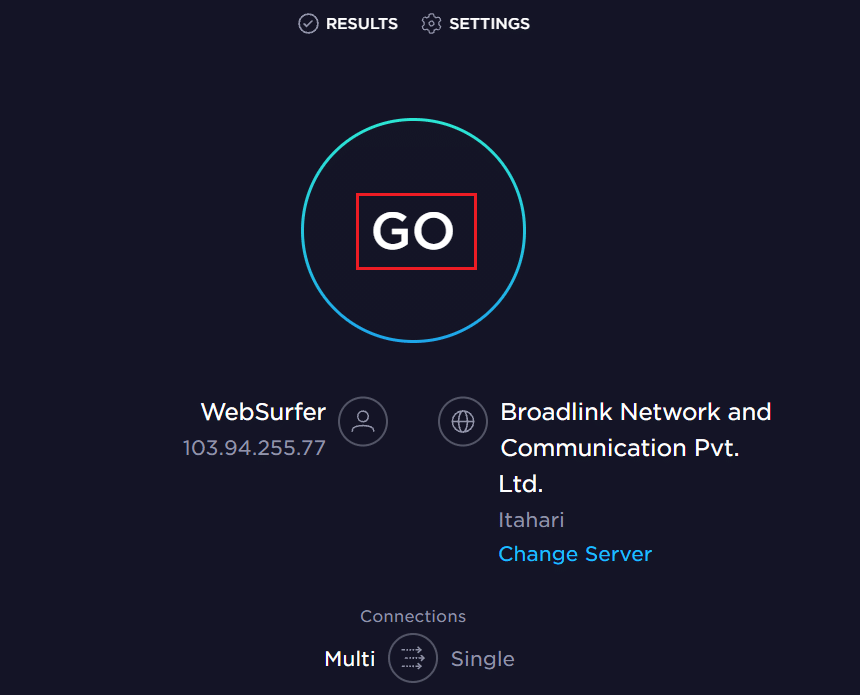
1B. Przełącz się z danych mobilnych na Wi-Fi
Jeśli korzystałeś z urządzenia przez komórkową transmisję danych, możesz przełączyć je na Wi-Fi i sprawdzić, czy to rozwiąże problem. Nasza sugestia opiera się na szybkości i łączności z Internetem . Jakakolwiek rozbieżność w szybkości może spowodować, że WhatsApp nie będzie tworzyć kopii zapasowej na Dysku Google. Dlatego przejście na Wi-Fi jest skutecznym posunięciem w celu poprawy szybkości oraz płynniejszego i szybszego tworzenia kopii zapasowych i synchronizacji.
1C. Uruchom ponownie telefon z Androidem
Jednym z przydatnych kroków podstawowego rozwiązywania problemów w celu naprawienia błędu jest ponowne uruchomienie urządzenia. Po prostu daje nowy początek wszystkim aplikacjom i usługom, ponownie ładuje pliki i rozwiązuje drobne usterki i nieprawidłowości spowodowane w dowolnej aplikacji.
1. Najpierw naciśnij i przytrzymaj przycisk zasilania z boku telefonu.
2. Stuknij w Uruchom ponownie .
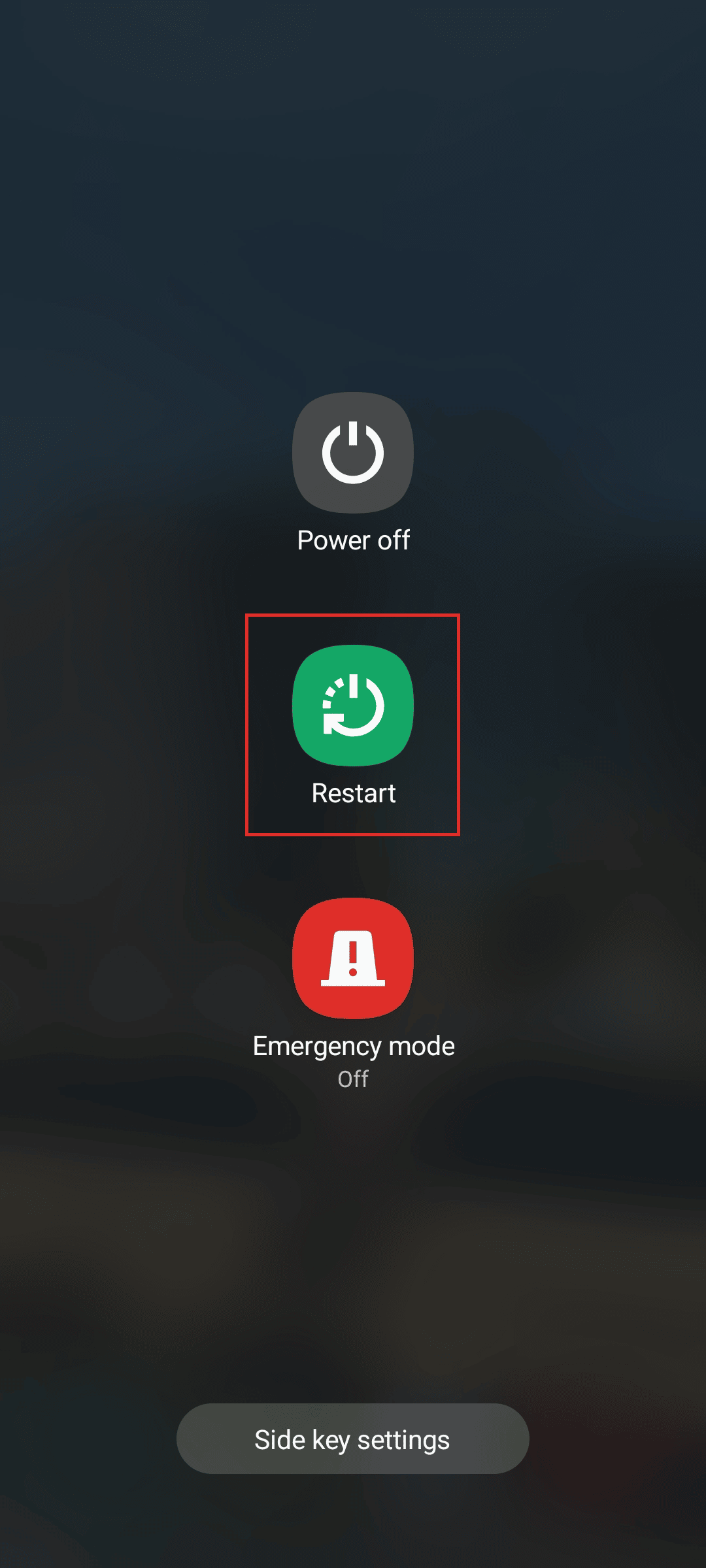
1D. Zezwalaj na tworzenie kopii zapasowych przez sieć komórkową
Jeśli Kopia zapasowa jest włączona na telefonie z Androidem, Zdjęcia Google będą automatycznie tworzyć kopie zapasowe i synchronizować obrazy z chmurą za pośrednictwem Dysku Google. Ponieważ tworzenie kopii zapasowych danych w dowolnej usłudze w chmurze zużywa dane w tle, generalnie użytkownicy zezwalają na tworzenie kopii zapasowych tylko wtedy, gdy są aktywnie połączeni z Wi-Fi. Zalecamy sprawdzenie ustawień tworzenia kopii zapasowych i synchronizacji, jeśli urządzenie jest używane przez komórkową transmisję danych.
1. Otwórz aplikację WhatsApp na telefonie z systemem Android lub iOS.

2. Stuknij ikonę z trzema kropkami .
3. Następnie wybierz Ustawienia .
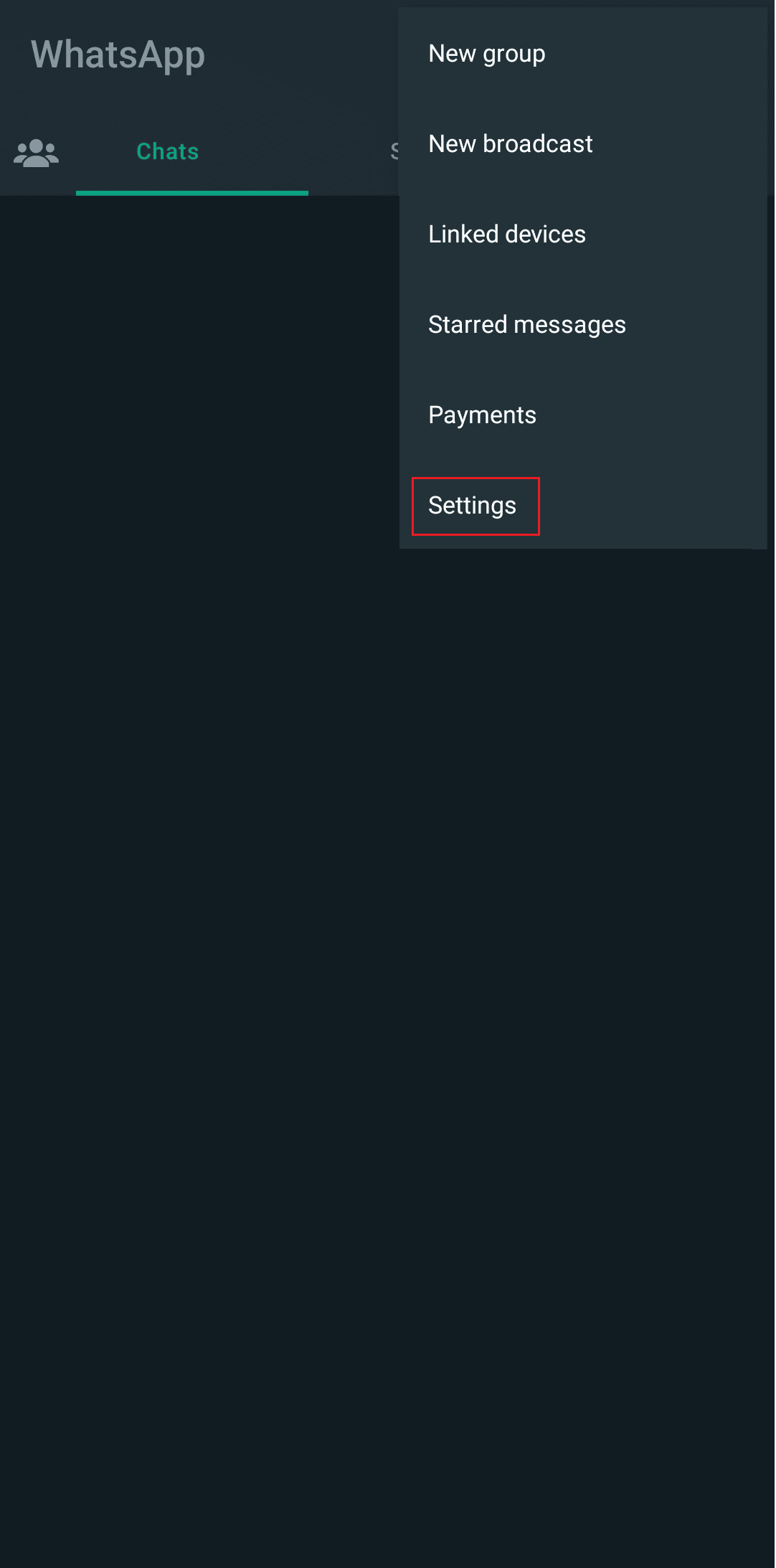
4. Stuknij w menu opcję Czaty .
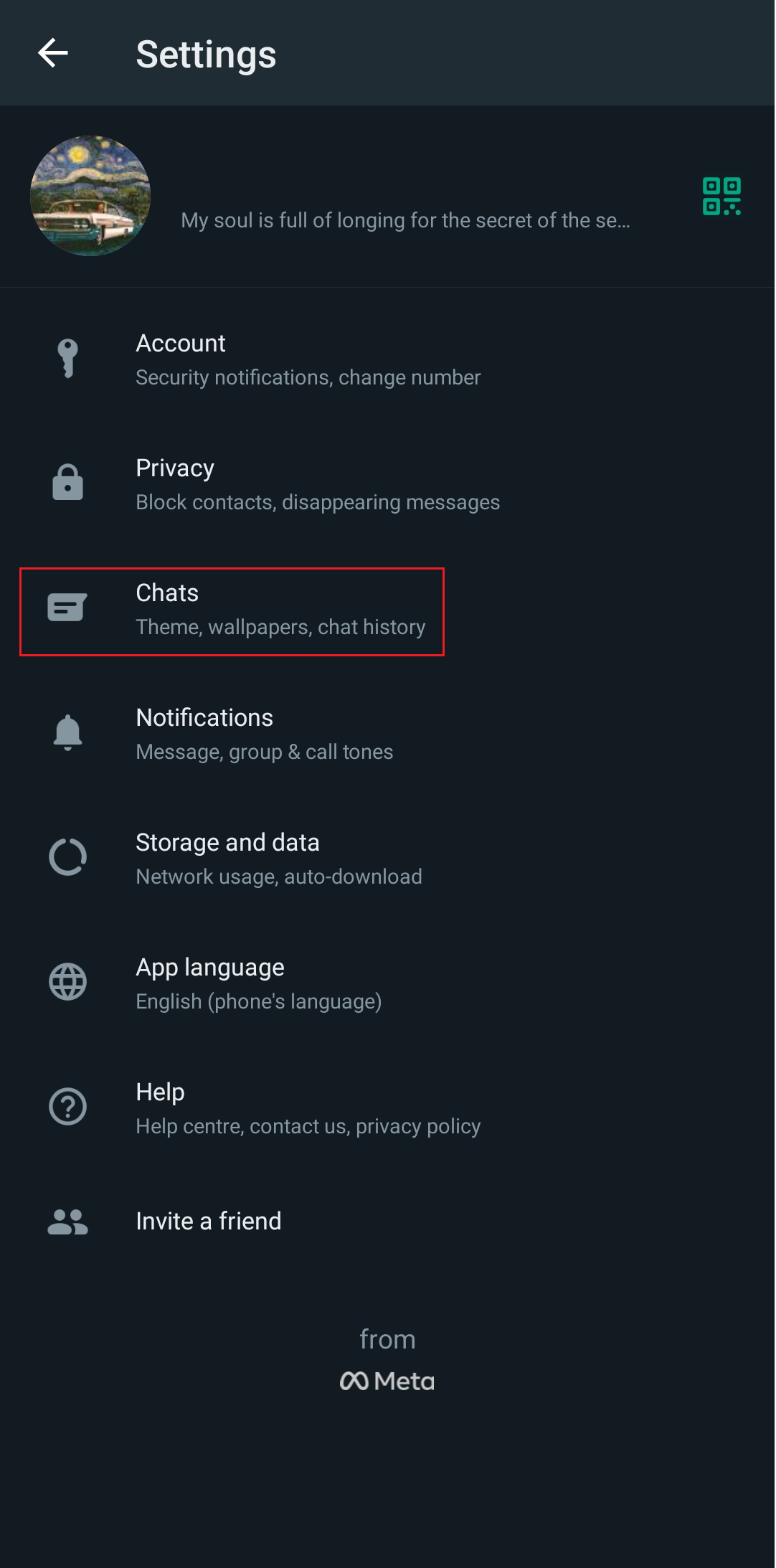
5. Stuknij w Kopia zapasowa czatu .
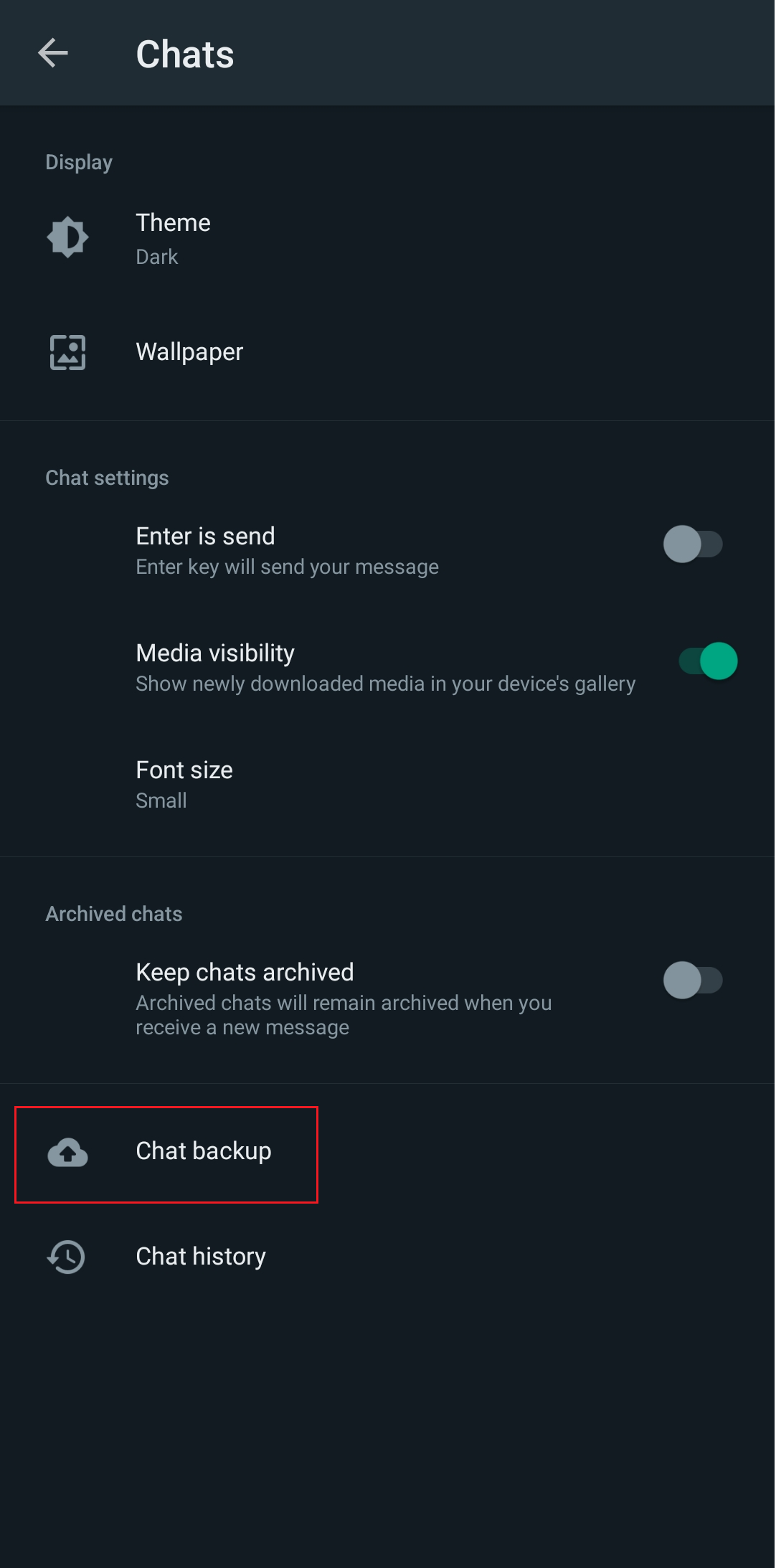
6. Włącz przełącznik opcji Tworzenie kopii zapasowej przy użyciu sieci komórkowej .
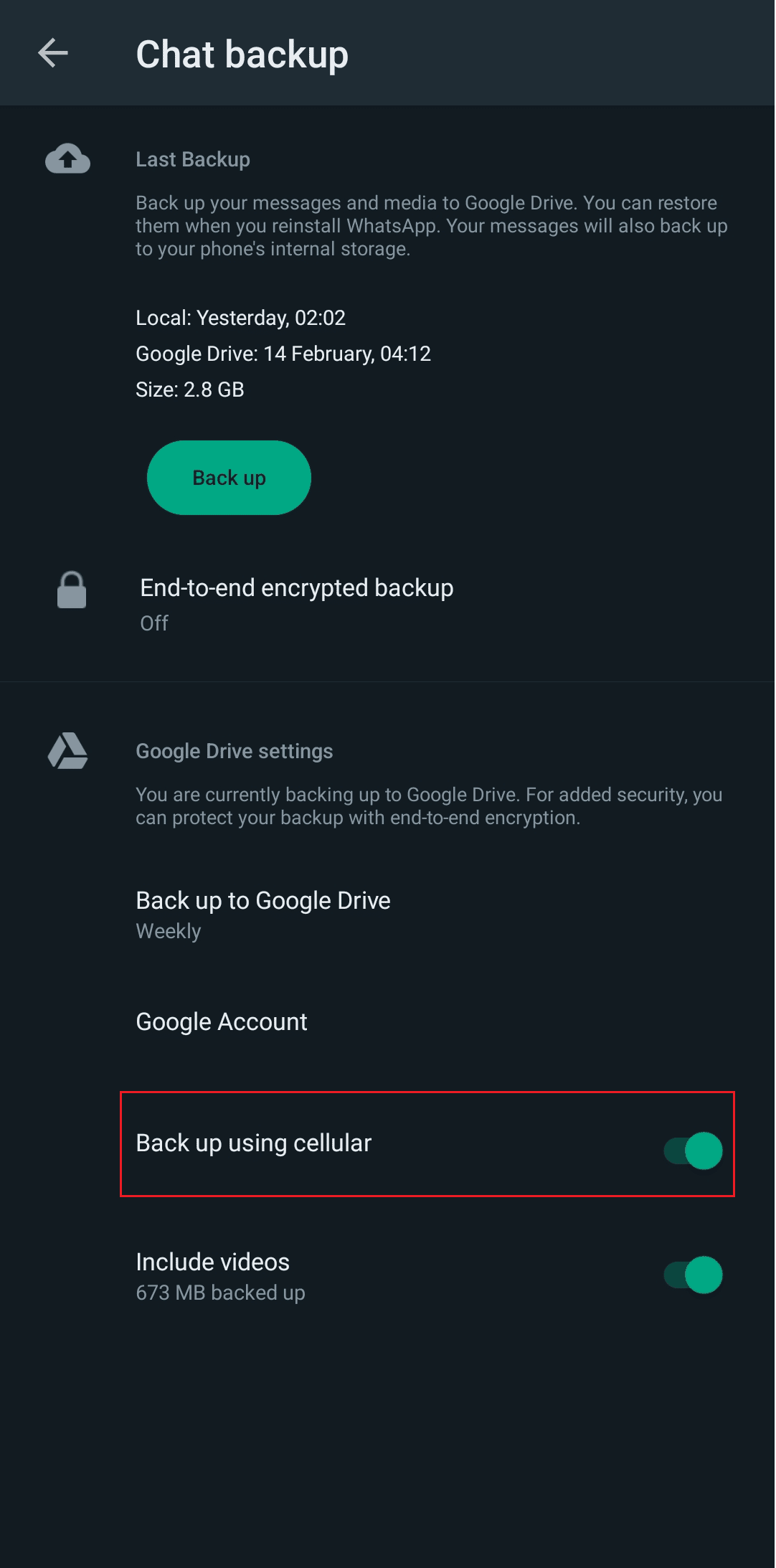
Przeczytaj także : 10 sposobów, aby naprawić Zdjęcia Google, które nie wyświetlają wszystkich zdjęć
1E. Wymuś ponowne uruchomienie Zdjęć Google
Czasami występują usterki techniczne, które powodują błąd podczas ładowania plików i utrudniają podstawową funkcjonalność aplikacji. Możesz wymusić zatrzymanie i ponowne uruchomienie aplikacji.
1. Stuknij i przytrzymaj ikonę aplikacji Zdjęcia Google ze schowka aplikacji na urządzeniu z systemem Android.
2. Stuknij ikonę informacji (i) .
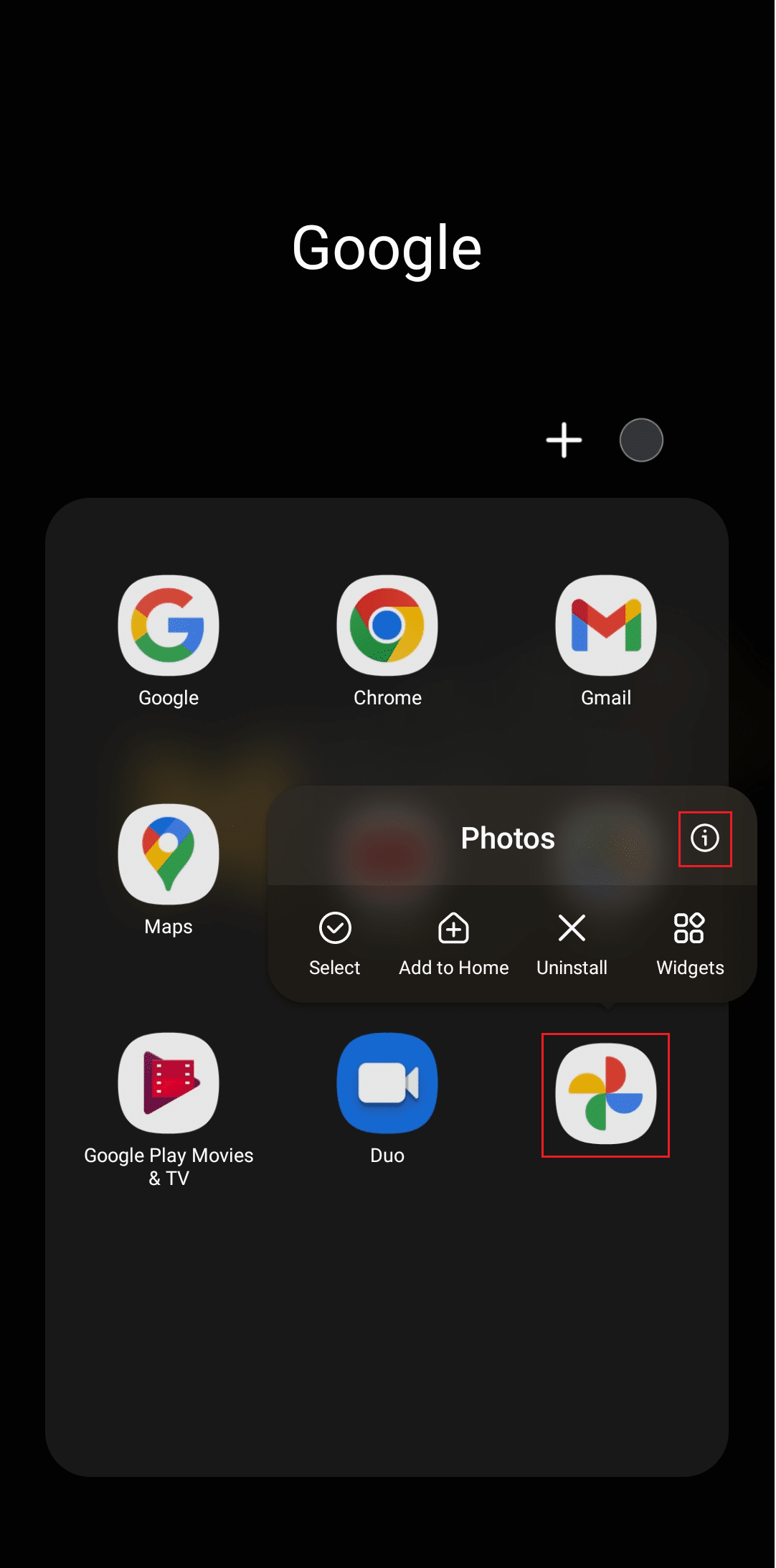
3. Stuknij opcję Wymuś zatrzymanie od dołu.
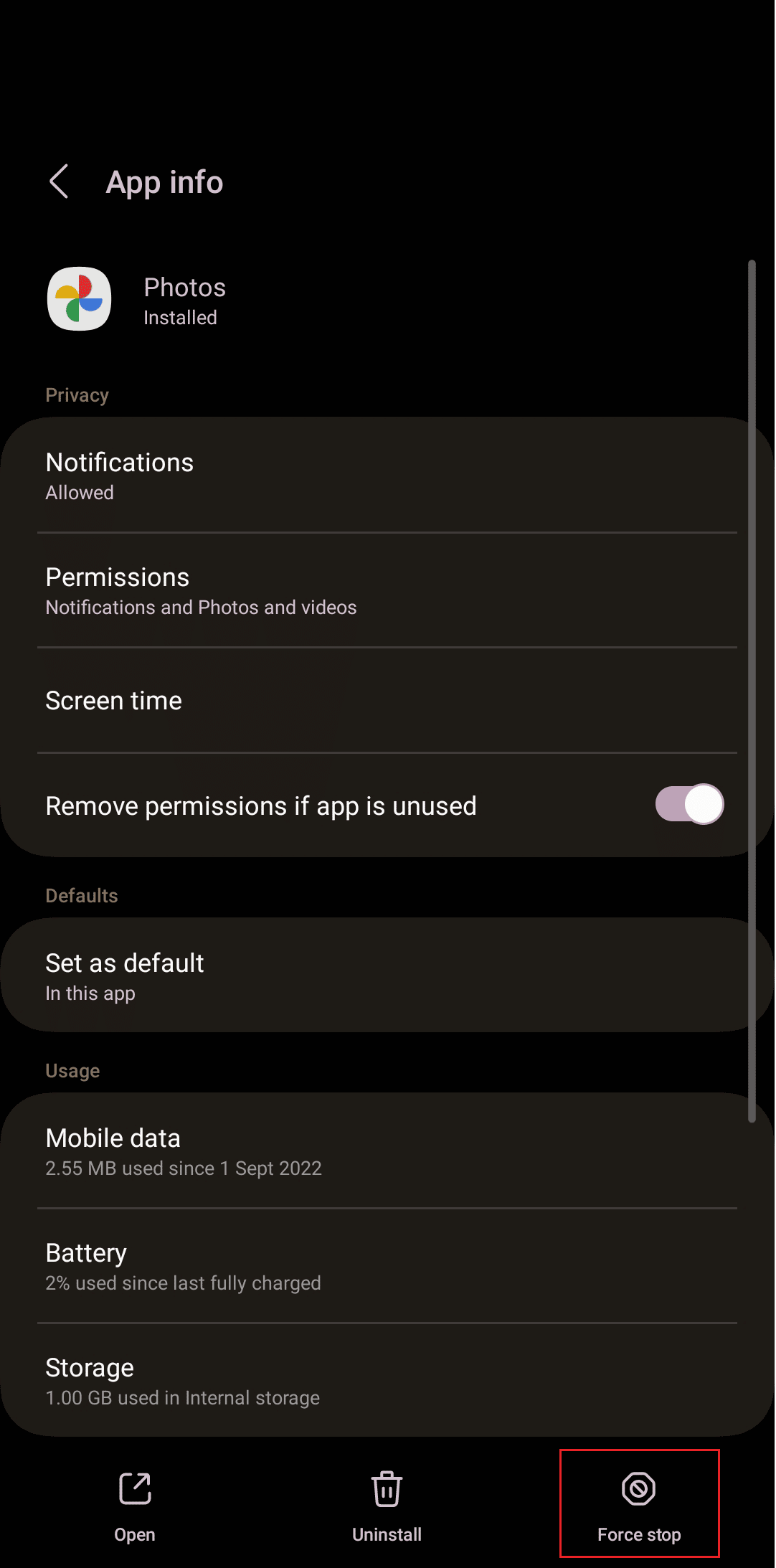
4. Stuknij w OK , aby potwierdzić.
5. Uruchom ponownie Zdjęcia Google i sprawdź, czy błąd został rozwiązany.
Metoda 2: Włącz kopię zapasową Zdjęć Google
Jeśli opcja tworzenia kopii zapasowej jest już wyłączona w Zdjęciach Google, nie można utworzyć kopii zapasowej zdjęć i zapisać jej. Możesz go włączyć, wykonując następujące czynności:

1. Otwórz aplikację Zdjęcia Google na swoim telefonie z Androidem.
2. Stuknij ikonę swojego profilu w prawym górnym rogu.
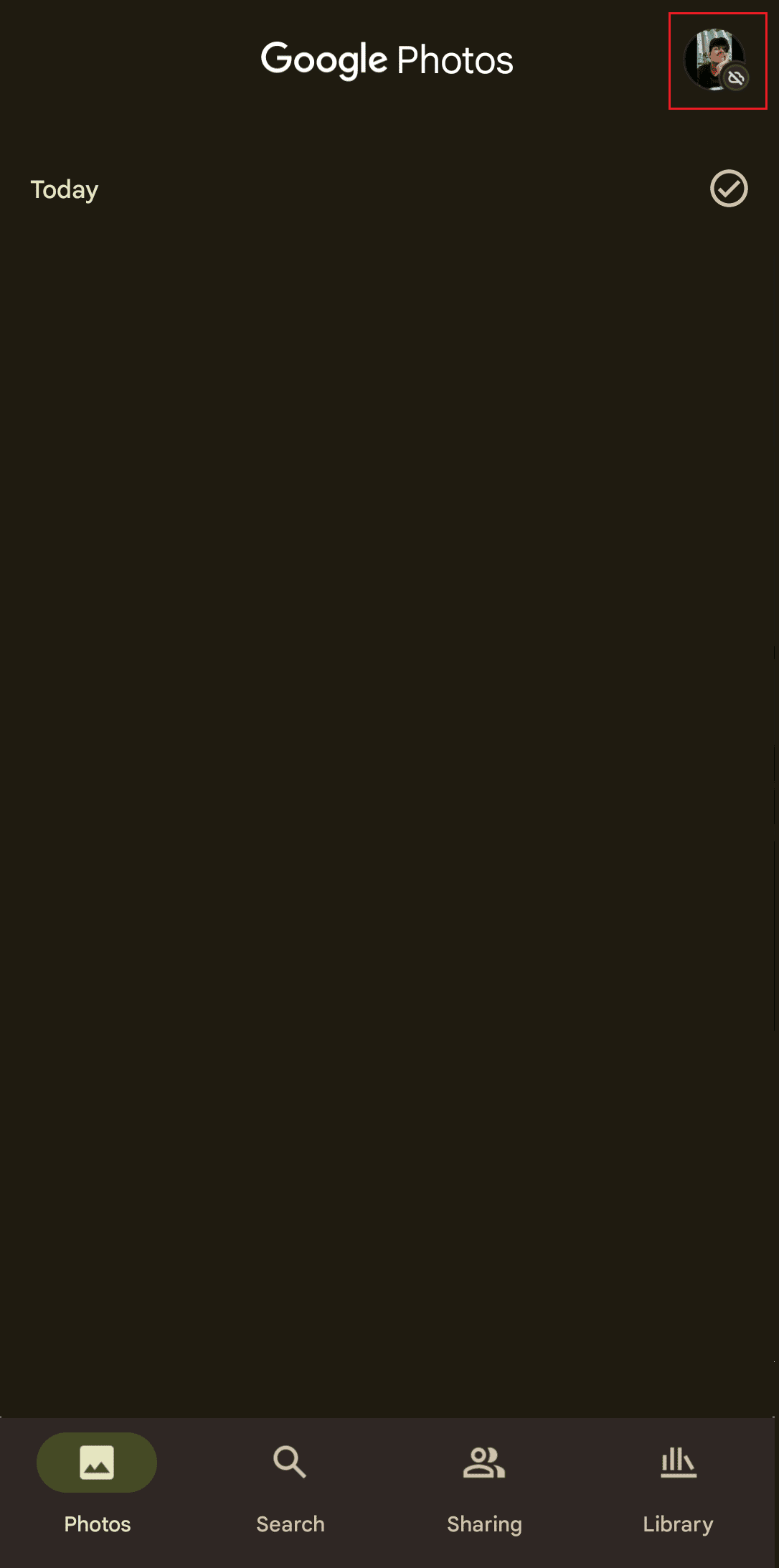
3. Stuknij w Włącz kopię zapasową .
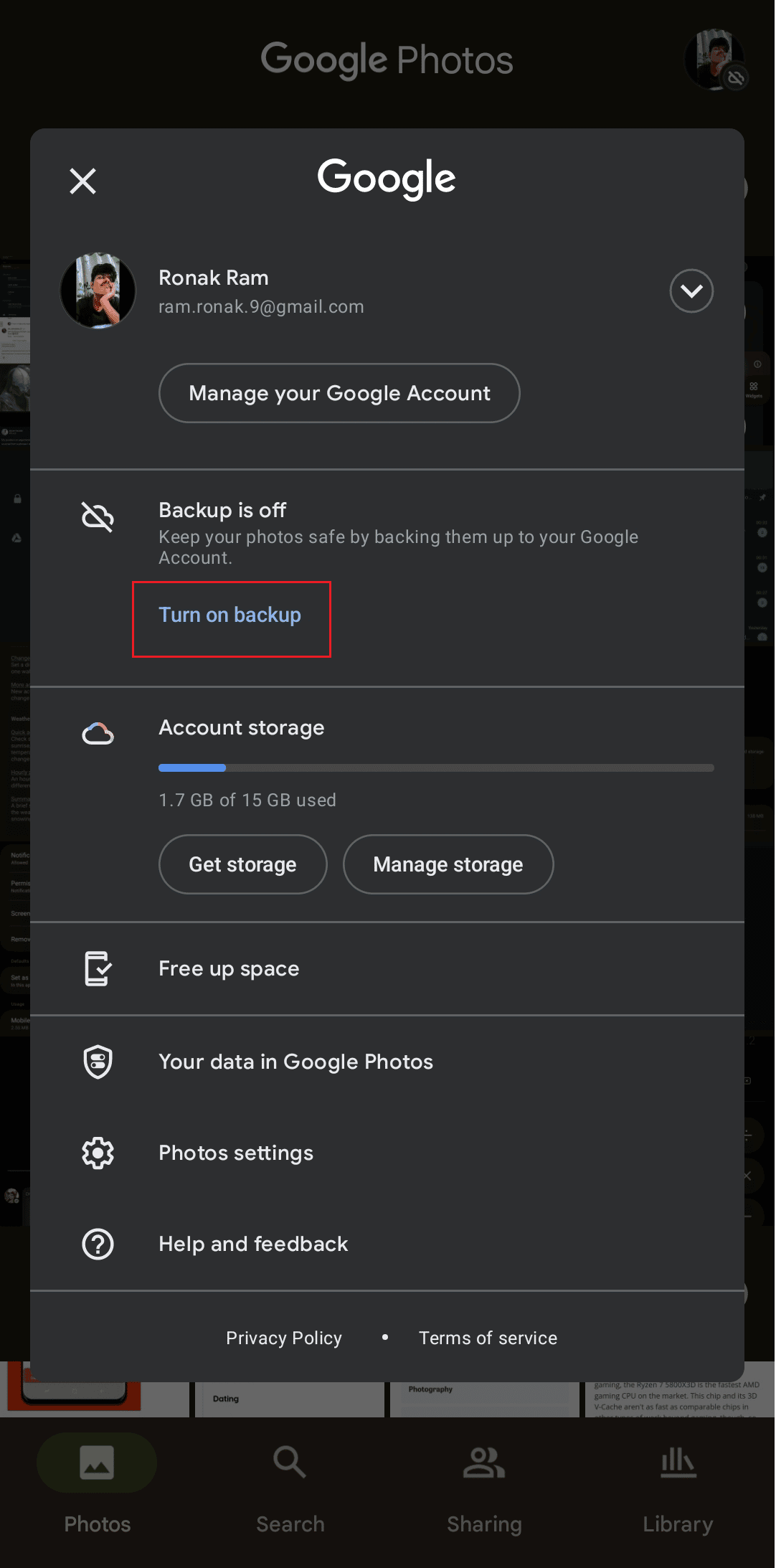
4. Jeśli nie widzisz opcji Włącz kopię zapasową, dotknij Ustawienia zdjęć .
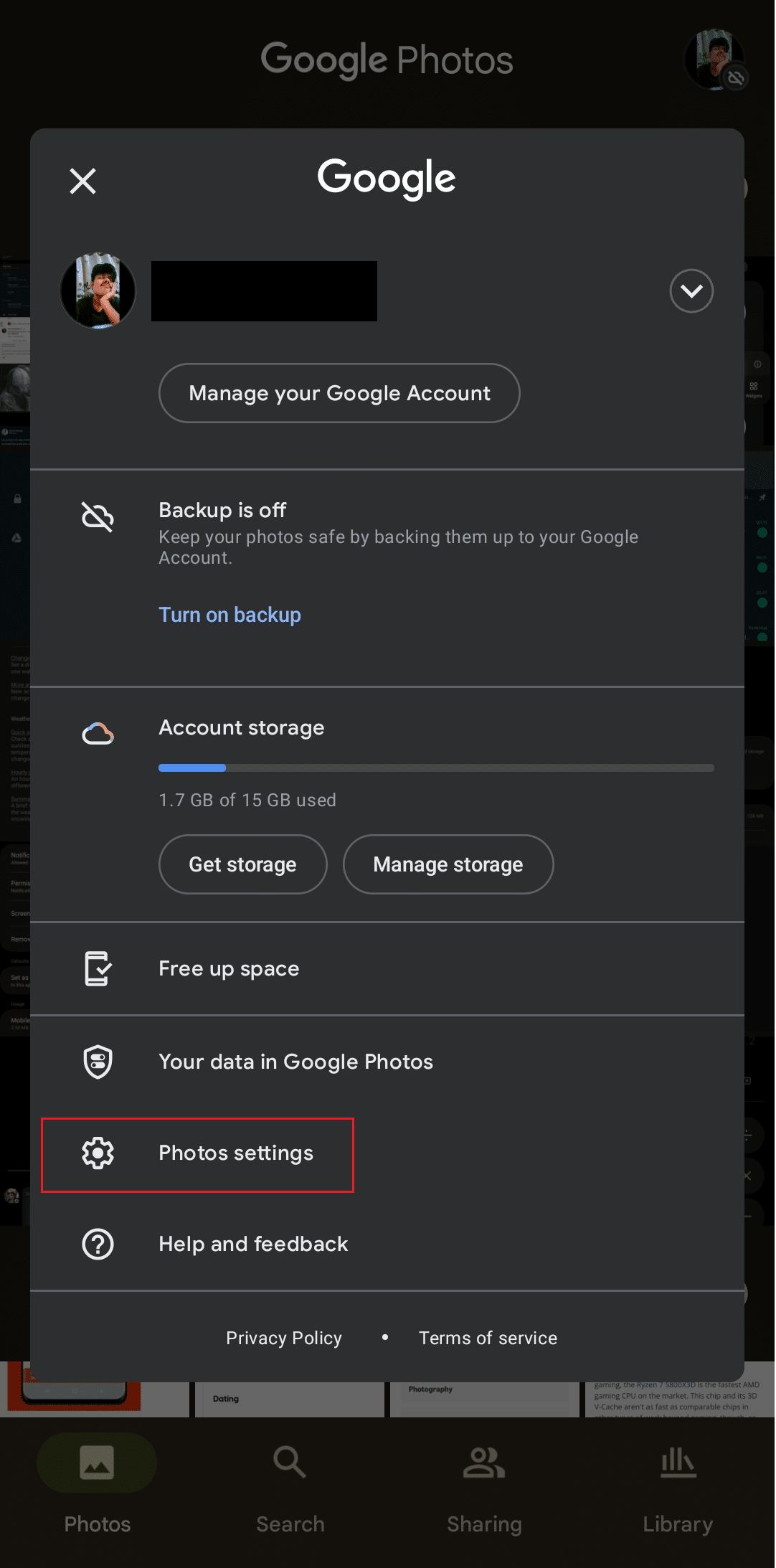
5. Stuknij w Kopia zapasowa i włącz dla niej przełącznik.
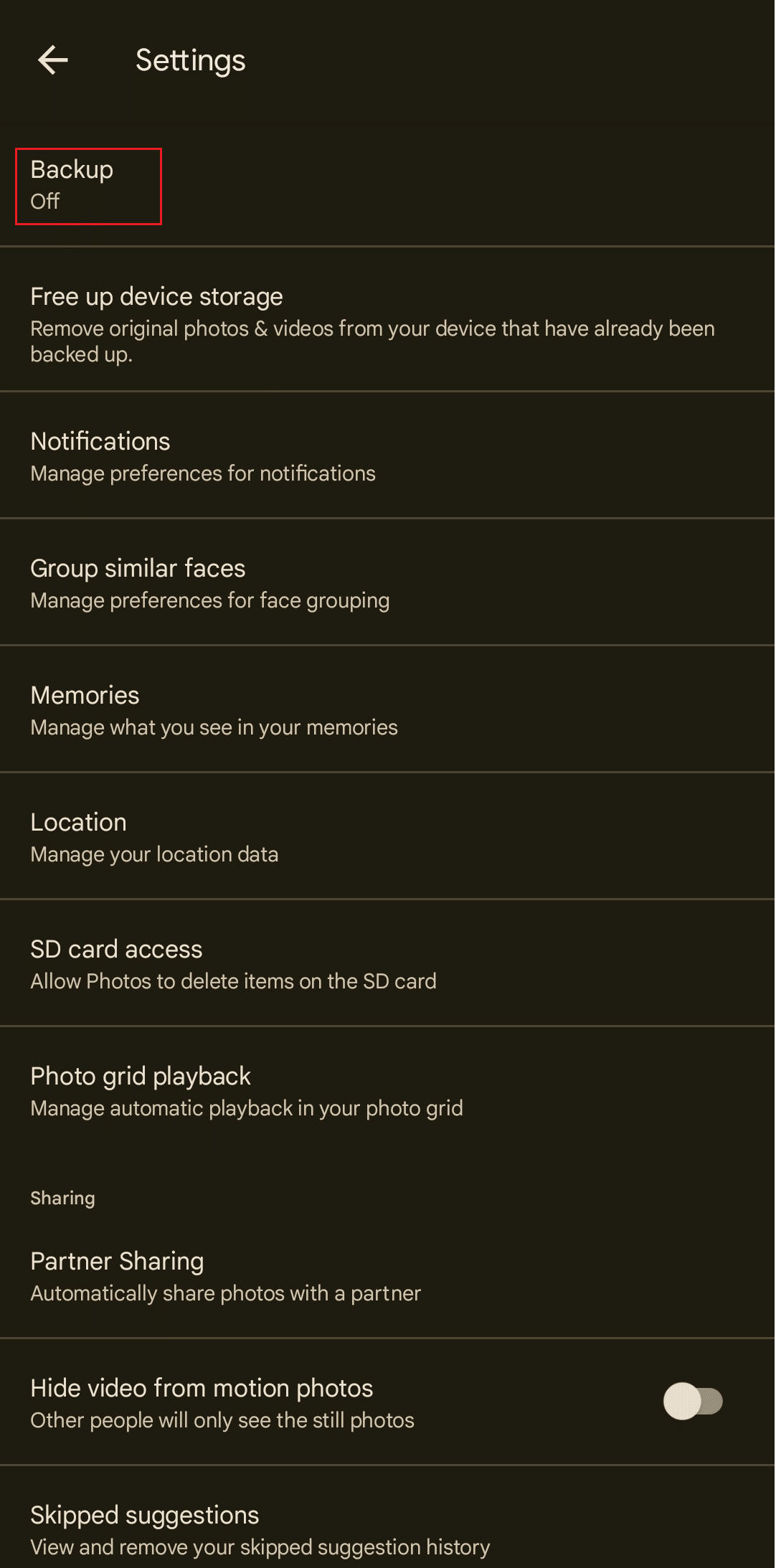
Przeczytaj także : Napraw WhatsApp przestał działać dzisiaj na Androida
Metoda 3: Zezwól na dostęp do karty SD
Jeśli WhatsApp na urządzeniu z Androidem zapisuje pliki na karcie SD, a nie w pamięci telefonu, dostęp do karty SD musi być włączony, aby WhatsApp nie tworzył kopii zapasowej na dysku Google. Aby to wykonać:
1. Uruchom aplikację Zdjęcia Google .
2. Stuknij ikonę Profil > opcję Ustawienia zdjęć .
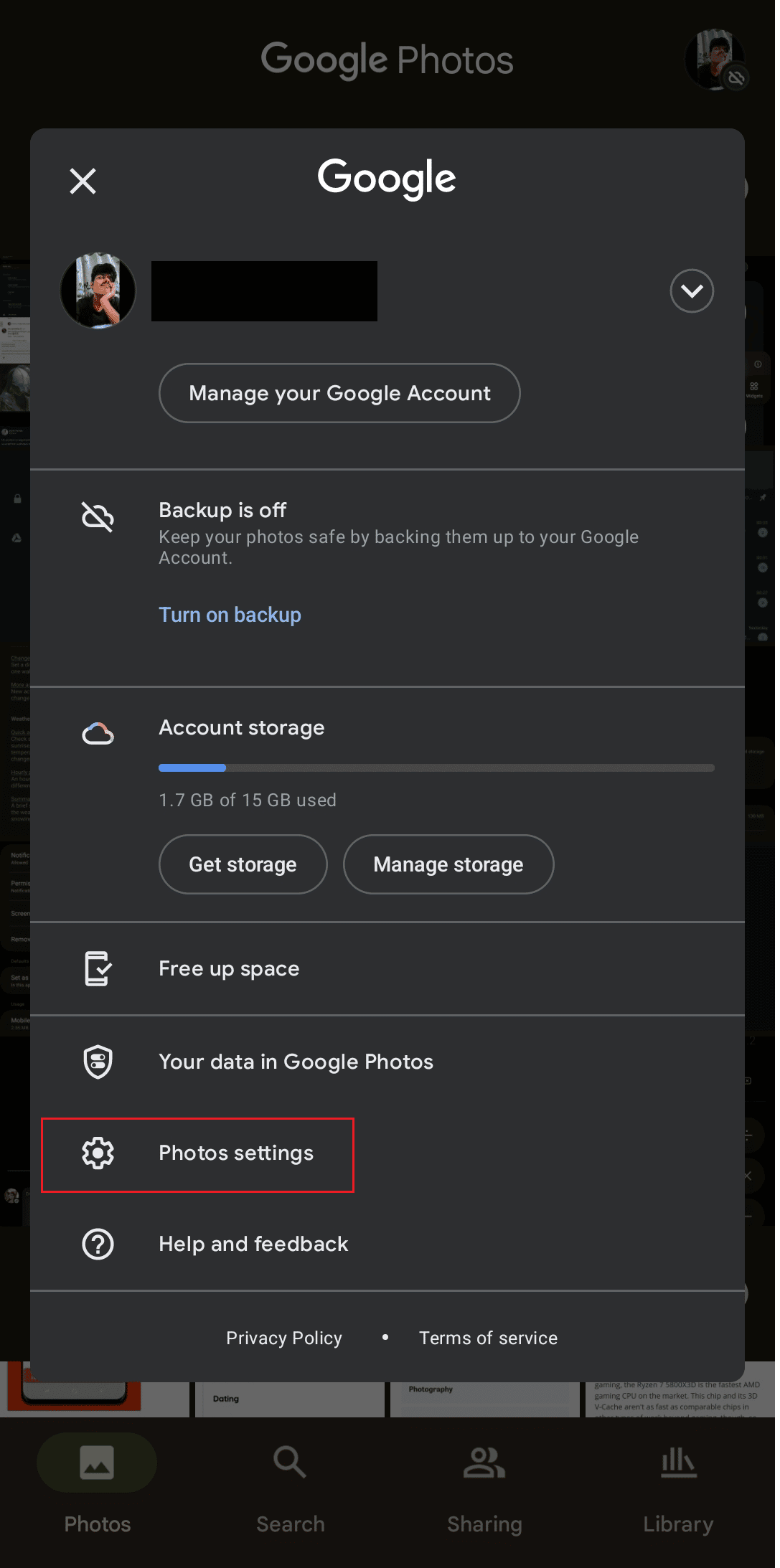
3. Stuknij w dostęp do karty SD .
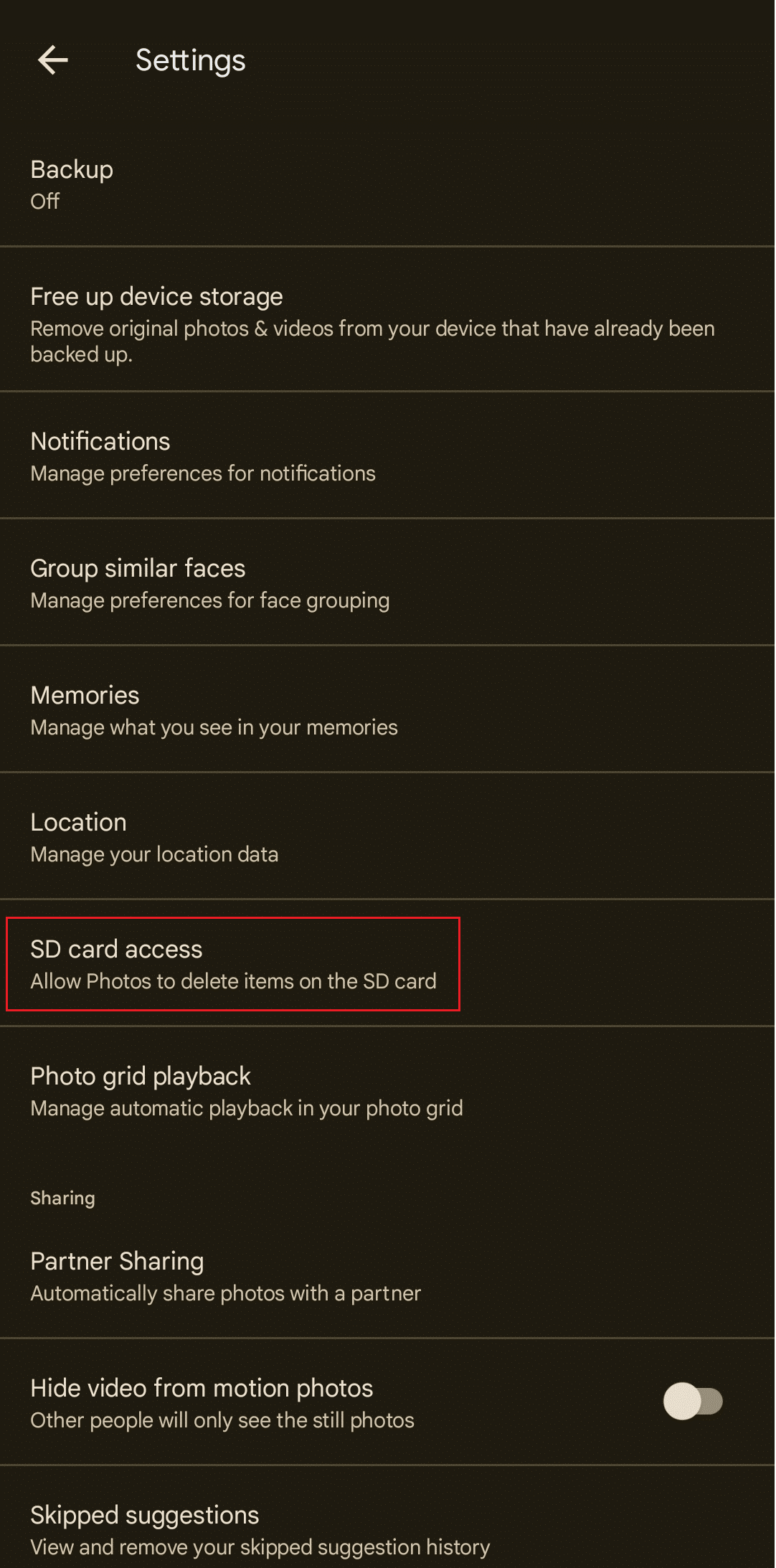
4. Stuknij opcję Rozpocznij , aby wykonać dalsze kroki.
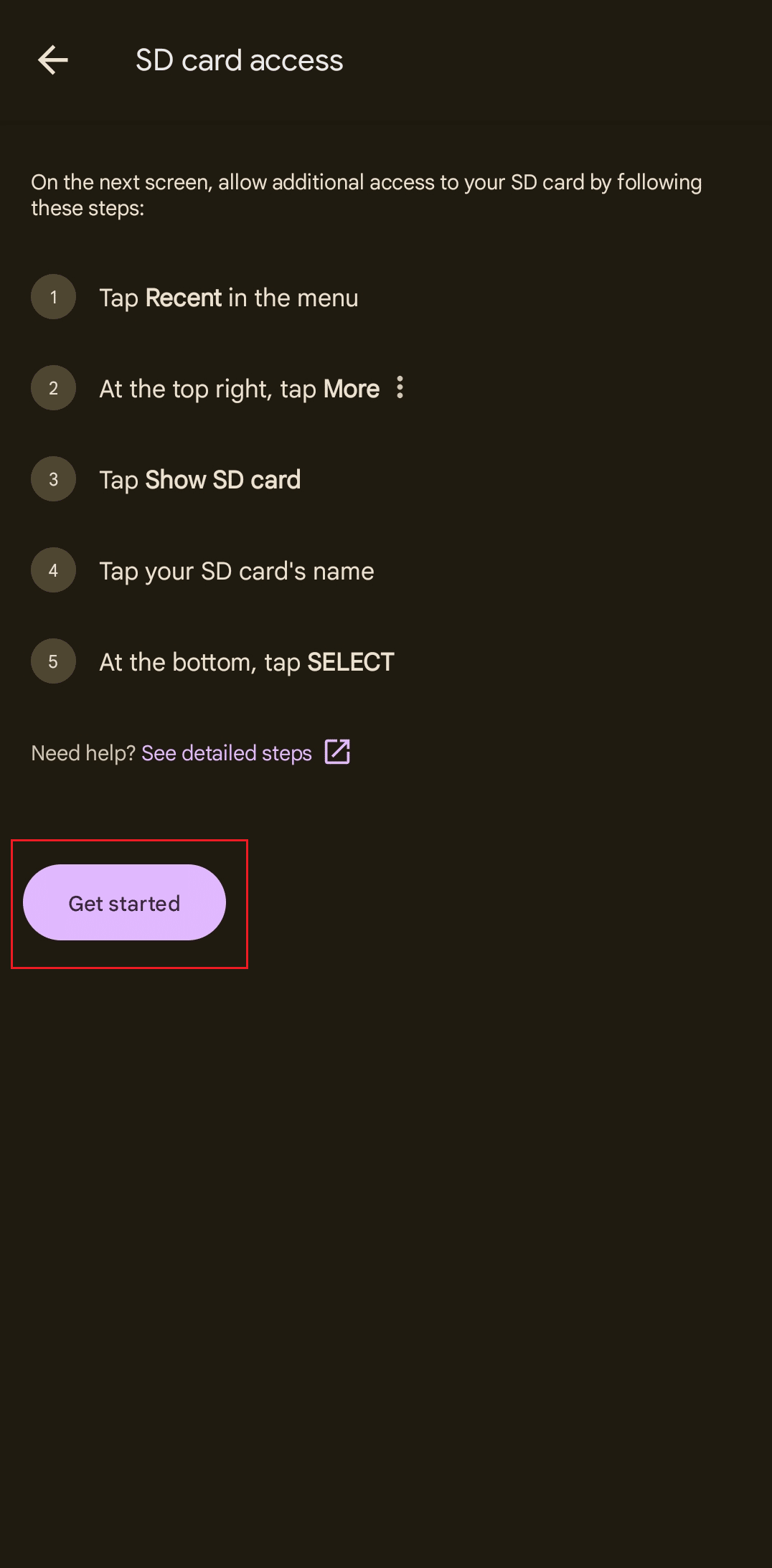
5. Następnie dotknij ikony menu Hamburger .
6. Wybierz z menu nazwę karty SD .
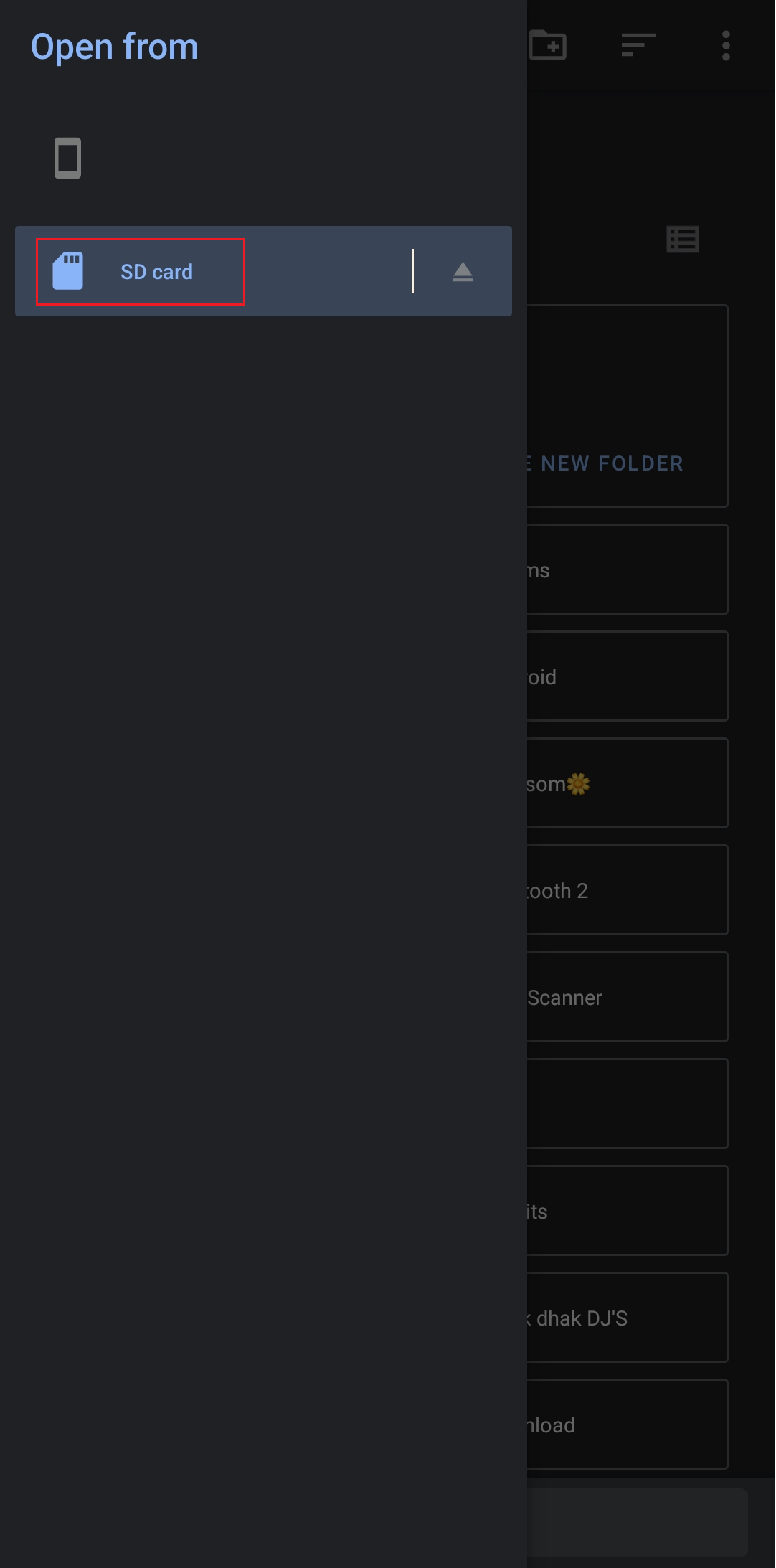
7. Przesuń palcem w dół i dotknij folderu WhatsApp na karcie SD.
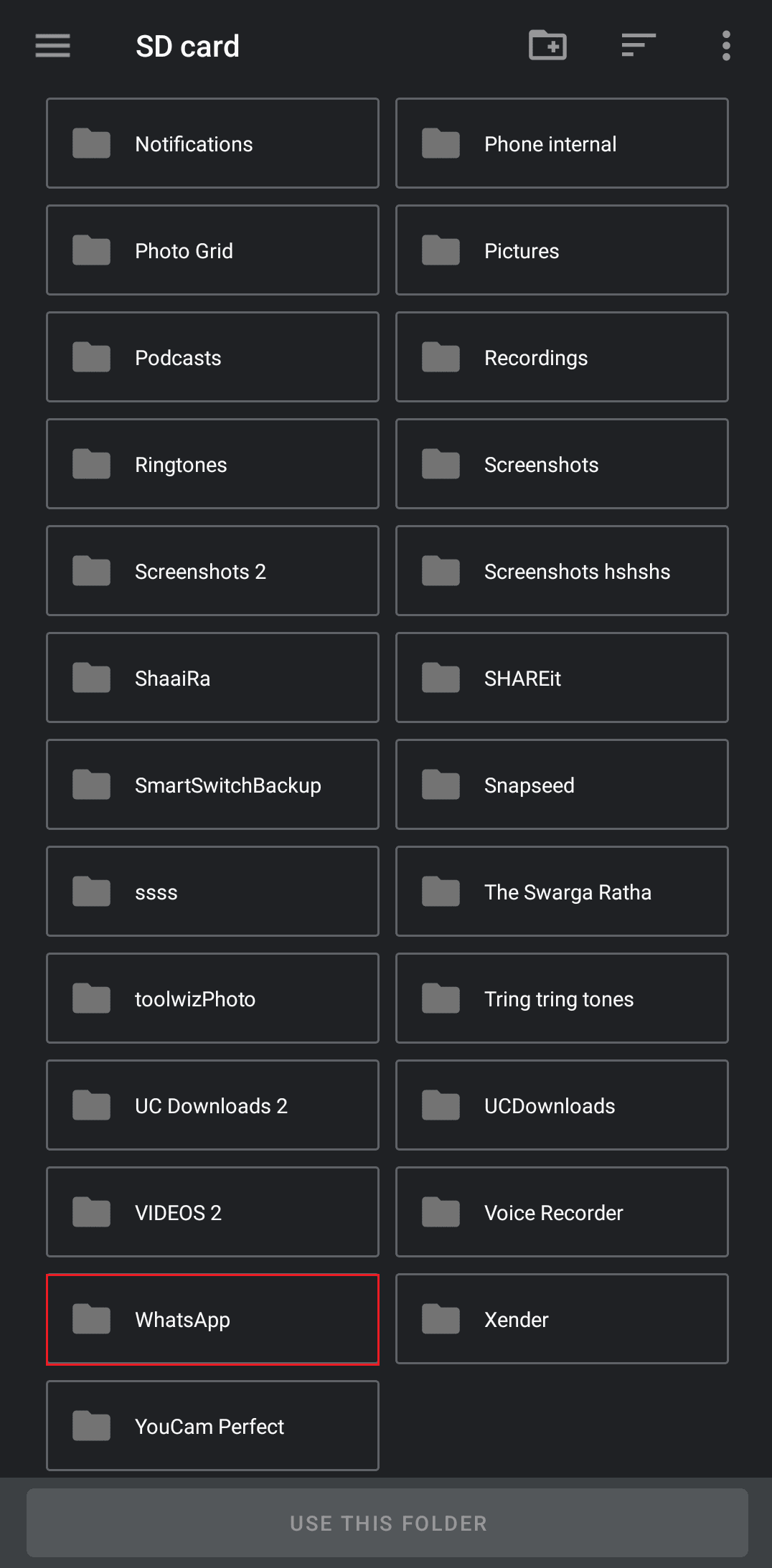
8. Stuknij w opcję UŻYJ TEGO FOLDERU u dołu ekranu.
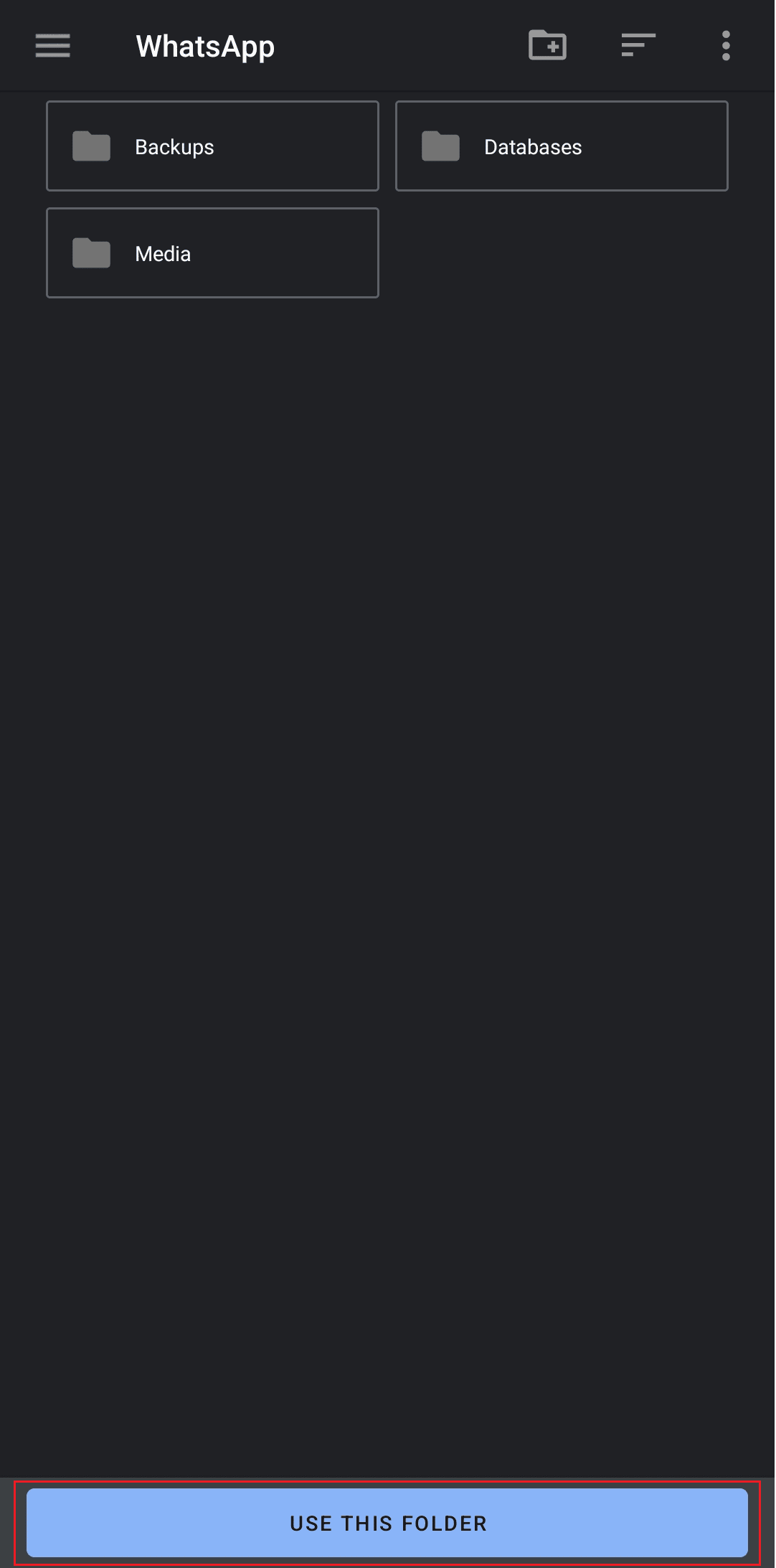
9. Stuknij w Zezwól , aby przyznać Zdjęciom Google dostęp do Twoich zdjęć WhatsApp.
Metoda 4: Zezwól na użycie danych w tle
Dowiedzieliśmy się, że tworzenie kopii zapasowych i synchronizacja odbywają się w tle przy użyciu danych, tj. połączenia internetowego. Jeśli masz wyłączone wykorzystanie danych w tle dla Zdjęć Google lub WhatsApp, może to prowadzić do takiego błędu. Zmodyfikujmy ustawienia, aby naprawić zdjęcia WhatsApp, które nie są tworzone w Zdjęciach Google na Androida przy użyciu tej metody.
1. Stuknij i przytrzymaj ikonę Zdjęcia Google w menu aplikacji urządzenia z systemem Android.
2. Stuknij ikonę informacji (i) > opcję Dane mobilne .
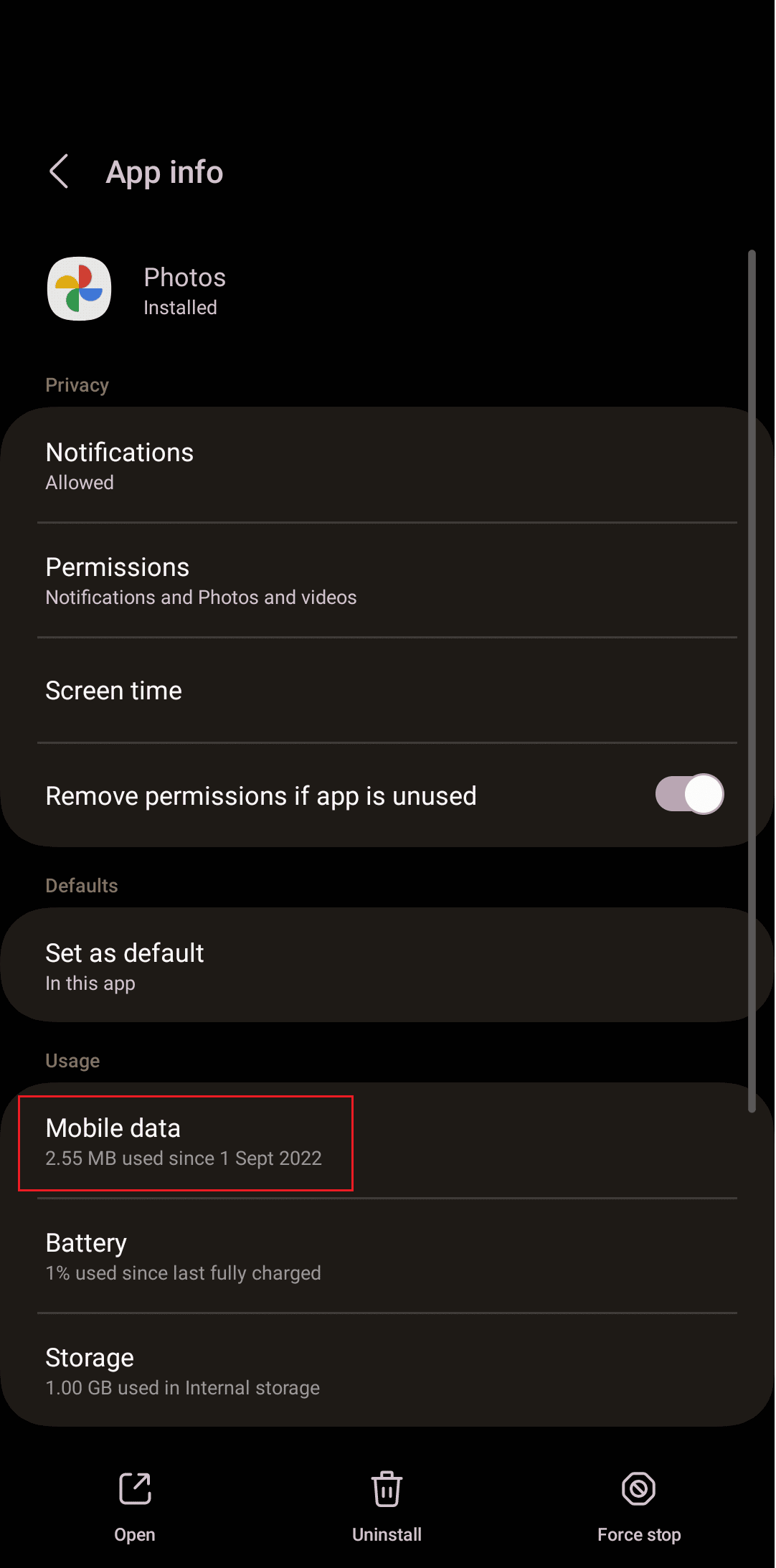
3. Włącz przełącznik opcji Zezwalaj na transmisję danych w tle i Zezwalaj na transmisję danych, gdy włączone jest Oszczędzanie danych .
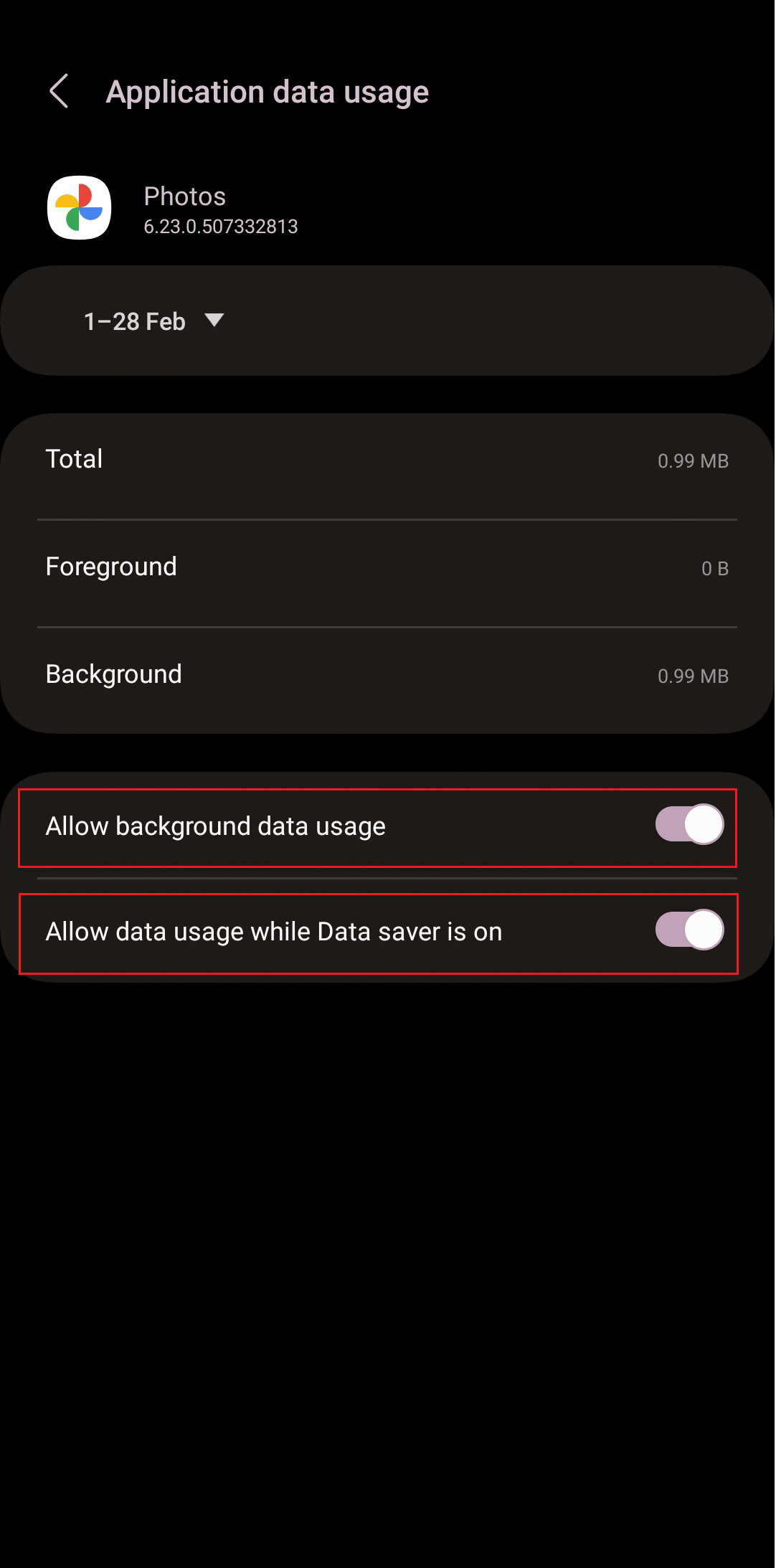
4. Wykonaj ten sam proces dla WhatsApp .
Przeczytaj także : Jak usunąć zdjęcia z automatycznej kopii zapasowej Google
Metoda 5: Wyczyść pamięć podręczną aplikacji
Czasami przeciążenie i przeciążenie spowodowane plikami tymczasowymi lub danymi z pamięci podręcznej również przerywają procesy i powodują, że Twoje zdjęcia WhatsApp nie wyświetlają się w Zdjęciach Google. Wyczyszczenie ich pomaga.
1. Uruchom Ustawienia swojego telefonu.
2. Stuknij w Aplikacje .
3. Z listy aplikacji przesuń palcem w dół i dotknij Zdjęcia Google .
4. Następnie dotknij Pamięć .

5. Stuknij opcję Wyczyść pamięć podręczną od dołu.
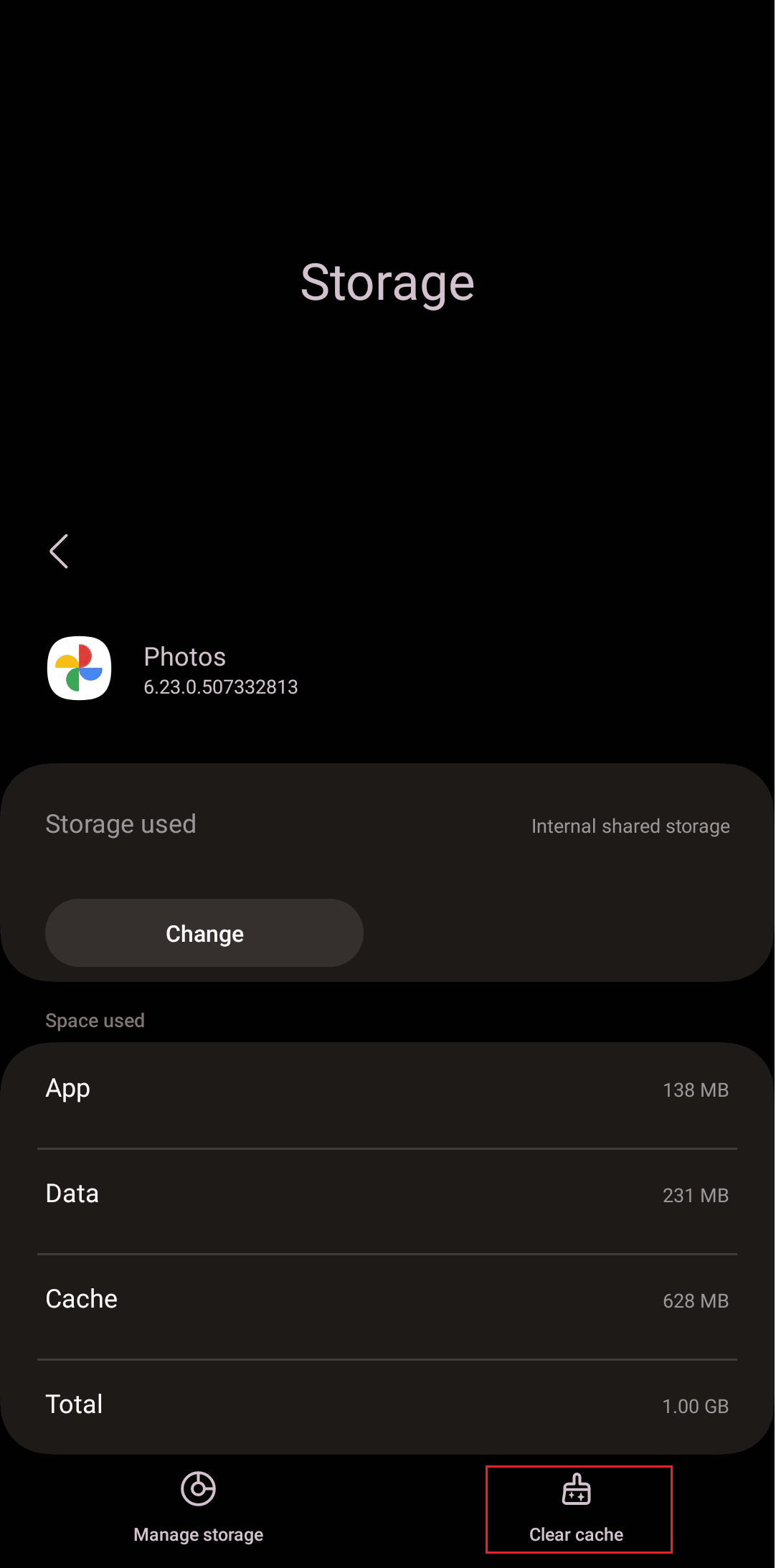
6. Powtórz ten sam proces dla WhatsApp .
Metoda 6: Wyczyść miejsce na Dysku Google
Domyślnie Google oferuje swoim użytkownikom 15 GB przestrzeni dyskowej w chmurze, poza którą użytkownik musi kupić plany przestrzeni dyskowej od Google. Sprawdź, czy nadal masz pamięć na dysku, aby Zdjęcia Google utworzyły kopię zapasową. Jeśli nie, zacznij usuwać pliki, aby zwolnić miejsce na dysku, lub kup sobie pakiet przestrzeni dyskowej Google Cloud.
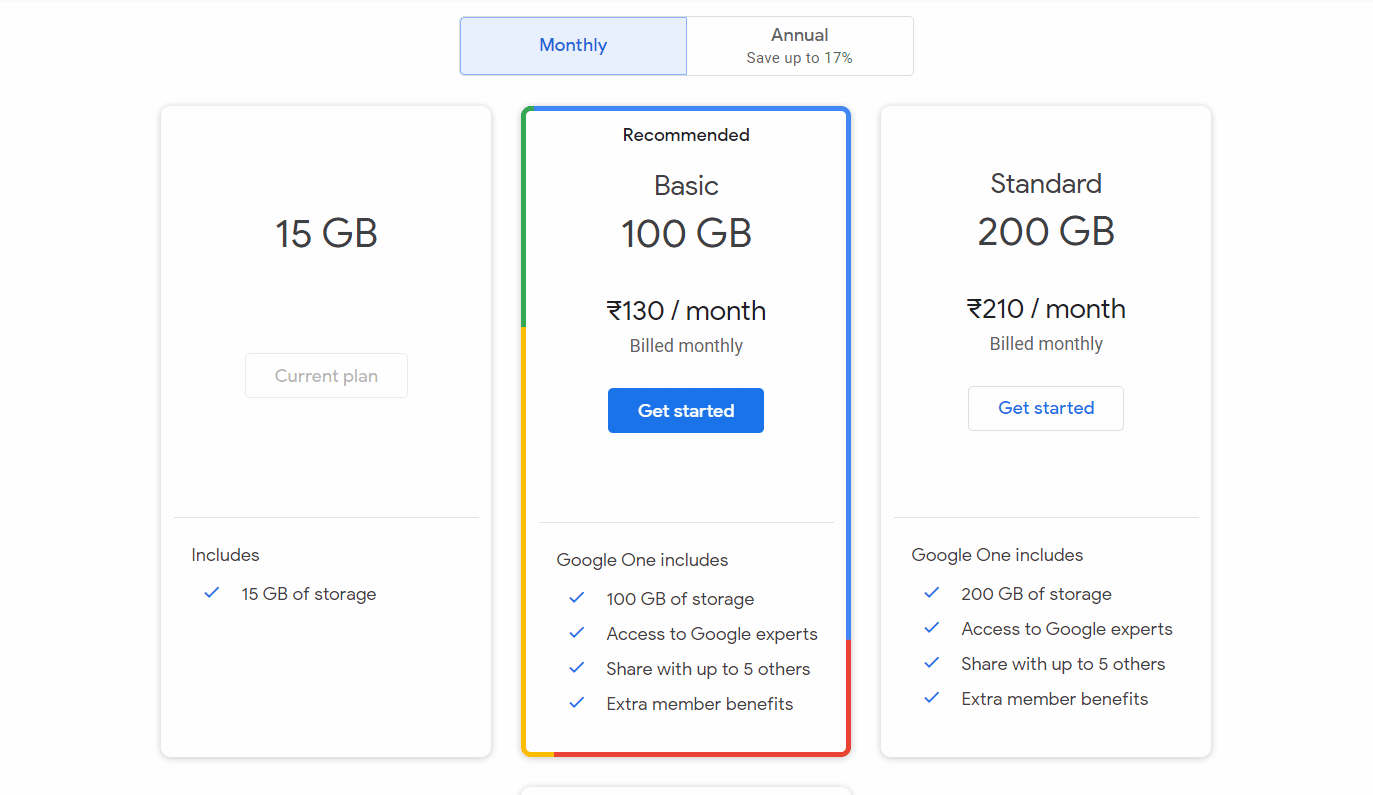
Przeczytaj także : Napraw Zdjęcia Google, które nie przesyłają zdjęć na Androida
Metoda 7: Zaktualizuj aplikacje WhatsApp i Zdjęcia Google
Wiele razy w aplikacji występują błędy, które mogą powodować błędy. Ale chociaż programiści nieustannie przesyłają aktualizacje do WhatsApp i Zdjęć Google, sugerujemy jednorazową aktualizację obu aplikacji, aby rozwiązać problem, jeśli zauważysz, że zdjęcia WhatsApp nie wyświetlają się w Zdjęciach Google.
1. Otwórz Sklep Google Play na swoim urządzeniu.
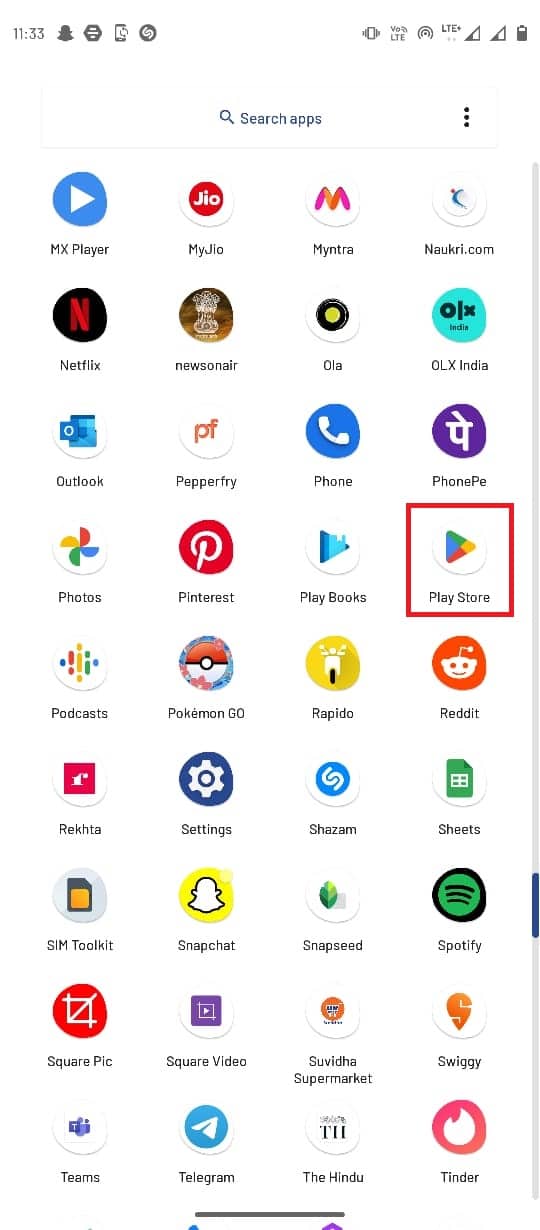
2. Wyszukaj Google Photos z paska wyszukiwania.
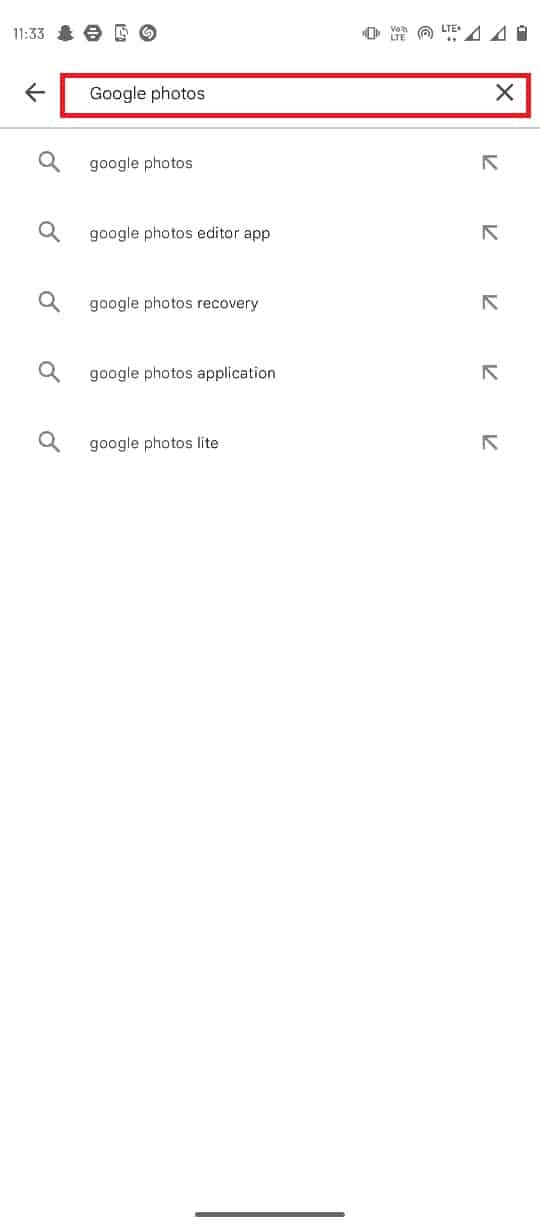
3. Wybierz Zdjęcia Google z wyników wyszukiwania i dotknij opcji Aktualizuj .
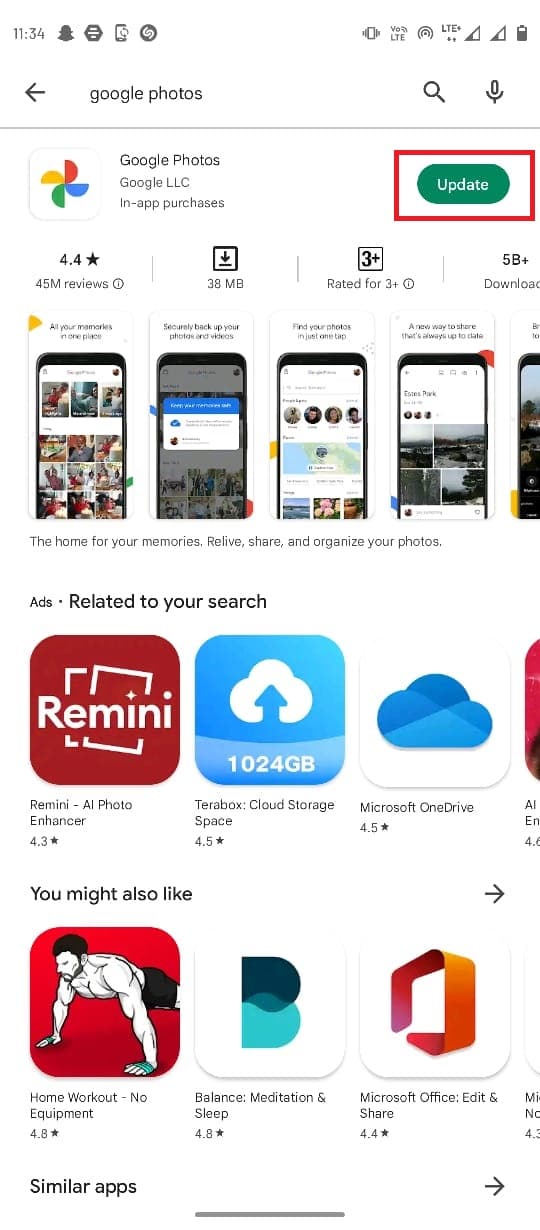
Podobnie zaktualizuj WhatsApp na swoim telefonie.
Zalecane :
- 29 najlepszych darmowych wygaszaczy ekranu dla systemu Windows 10
- Napraw to media nie są dostępne na Twitterze Błąd
- Jak przywrócić kopię zapasową Whatsapp z Dysku Google na iPhone'a
- Jak uzyskać nieograniczone miejsce w Zdjęciach Google
Tworzenie kopii zapasowych nie jest już opcją, ale stało się koniecznością, a mając na uwadze znaczenie plików i danych, każdy użytkownik stara się je zachować za wszelką cenę. Mamy nadzieję, że ten przewodnik był pomocny i udało Ci się naprawić zdjęcia WhatsApp, które nie tworzą kopii zapasowych w Zdjęciach Google na Androidzie . Zachęcamy do kontaktu z nami w sprawie pytań i sugestii za pośrednictwem sekcji komentarzy poniżej. Daj nam też znać, czego chcesz się dowiedzieć w następnej kolejności .
